Hur man fixar Safari kan inte öppna sidan Kan inte hitta serverns felmeddelande
Alla är anslutna till internet idag. Och med den pågående mobilrevolutionen använder vi nu fler mobila enheter än stationär dator för att surfa på webben. Vi behöver webbläsarna för att visualisera koderna lagrade på internet till en grafisk representation som vanliga människor kan förstå. I iOS-miljön är Safari den mest favoritwebbläsaren.
Men det finns tillfällen då även den stabila webbläsarensom Safari inte öppnar webbsidan eftersom den inte kan hitta servern där sidan finns. Vilka är de faktorer som kan orsaka fel och hur kan du fixa den?
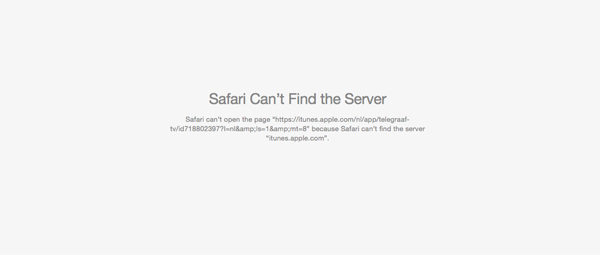
Hitta den syndaren
Även om problemet är vanligt och inte exklusivt för iOS, här är flera metoder du kan göra för att lösa problemet nästa gång du får det irriterande Safari kan inte öppna sidan eftersom den inte kan hitta servern meddelande.
1: eliminera de dumma misstag
Innan du börjar få panik och skylla världenför ditt olyckliga liv, se till att detta fel inte orsakas av din okunnighet. Kontrollera om din iPhone inte är i flygplansläge eller andra förhållanden där den inte har tillräckligt med signalstyrka för att ansluta till internet. Titta längst upp till vänster på skärmen och kontrollera signal och anslutning indikator.
Det andra misstaget som händer oftare som du bryr dig om att medge är stavfel. Kontrollera URL-fältet för att se till att du har skrivit webbadressen korrekt. Till och med ett brevfel räcker för att skicka din webbfråga till ingenstans mark.
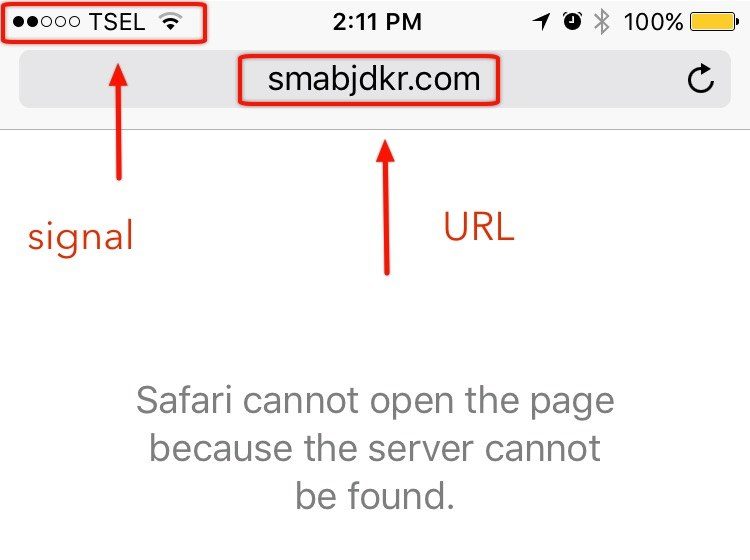
2: Gör vårrengöringen
När du har kontrollerat att felet inte är detorsakat av några dumma misstag är det dags att prova den andra metoden. En annan möjlig orsak till att Safari inte kan hitta servern är motstridiga data från tidigare surfningssessioner. För att lösa detta problem kan du försöka rensa Safari-cache och webbplatsinformation.
Cachade data är tillfälliga internetfilerlagras på din iOS-enhet för framtida användning. Syftet är att påskynda din surfupplevelse. Om du besöker en liknande webbplats för andra gången kommer systemet inte att ladda ner informationen från webbplatsen igen men använda den lokala sparade eller cachade informationen på enheten.
För att rensa Safari-cache, gå till Inställningar - Safari - Rensa historik och webbplatsinformation.

Att ta bort dessa ackumulerade data kan lösakonflikt och de flesta andra webbläsarrelaterade problem. Safari kan ansluta till den webbsida som du vill besöka. Men nästa gång du ansluter till en webbplats tar sidbelastningstiden lite längre tid än vanligt eftersom systemet kommer att behöva ladda ner informationen igen.
Observera att åtgärden också kommer att rensa allasparade inloggningar eller lösenord som du lagrade i Safari. Men om du behåller dina referenser i iCloud Keychain (eller andra lösenordshanterare), kommer data att vara säkra och kommer inte att tas bort i rengöringsprocessen.
3: Ändra DNS-inställningarna
En annan möjlig skyldige till oförmågan attöppna webbsidorna är vägen som enheten tog för att ansluta till internet. Eller i lekmannens villkor, Safari kan gå vilse på väg att besöka sidan.
Varje webbplats har en IP-adress som berättar för andraanslutna enheter dess plats. Sedan konverteras denna IP-adress till en mer "mänsklig vänlig" adress med hjälp av Domain Name System (DNS). Till exempel är Googles IP-adress faktiskt 216.58.210.206. Du kan använda IP-adressen i URL-fältet och du hamnar på Googles webbplats.
Det är möjligt att det finns ett tillfälligt feldin internetleverantörs DNS som inte översätter webbadressen till rätt IP-adress. För att lösa problemet kan du använda den mer pålitliga DNS som Googles DNS eller annan offentlig DNS.
Om du vill ändra DNS på din iPhone öppnar du Inställningar - WiFi, tryck sedan på det blå "jag" inuti cirkeln bredvid anslutningen som du använder för att öppna Info fönster.

Byt ut allt i DNS-fältet med det DNS du väljer. Om du vill använda Googles offentliga DNS-server använder du 8.8.8.8 och 8.8.4.4. Du kan använda sökmotorn för att hitta annan tillgänglig offentlig DNS som du kan använda.
Ett annat populärt DNS-alternativ är OpenDNS. Denna tjänst kommer också att skydda internet för barn genom att blockera skadliga webbplatser som omdirigeras via deras server. Om du är förälder kan du försöka använda OpenDNS och ha ett lugnare sinne att låta dina barn få tillgång till internet.
4: Reparera operativsystem med Tenorshare ReiBoot
Eftersom safari levereras med operativsystemet. Ibland, om operativsystemet på din iPhone går fel, påverkar det också programvaran. I det här fallet kan du enkelt fixa Safari-serverfelet genom att reparera operativsystemet på din iPhone med iOS-systemreparationsprogramvara - ReiBoot. Det kan fixa 50+ typer av iOS-systemfrågor utan dataförlust, inklusive iPhone-återställningsläge, iPhone fryst, iPhone vann inte "laddning, etc. Här är hur du fixar Safari-problem effektivt med ReiBoot.
1. Kör Tenorshare ReiBoot efter installationen. Anslut din iOS-enhet till datorn och klicka på "Fix All iOS Stuck" i huvudgränssnittet.

2. När Tenorshare ReiBoot har upptäckt din enhet klickar du på "Reparera nu" för att börja ladda ner firmwarepaketet.

3. När firmwarepaketet har laddats ner är det klart och framgångsrikt. Klicka på "Start reparation" för att starta systemåterställning. Efter reparationsprocessen startar din iPhone upp normalt
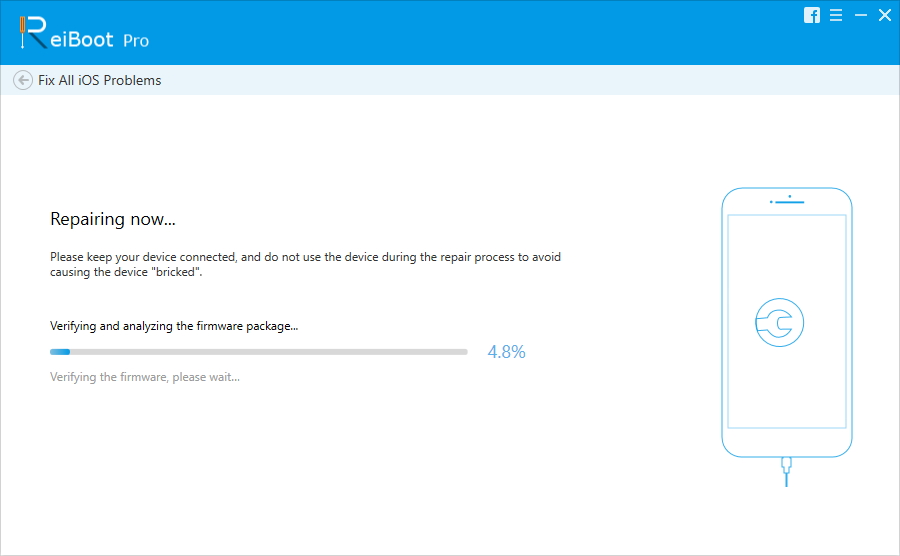
Åtminstone en av de fyra lösningarna ovan kan fixaSafari kan inte öppna sidan eftersom den inte kan hitta servern. Om du har andra problem med att använda iPhone, lämna ett meddelande på kommentarplatsen.

![[Löst] Hur man fixar iTunes Can](/images/itunes-tips/solved-how-to-fix-itunes-cant-verify-the-identity-of-the-server-error-2019.jpg)







